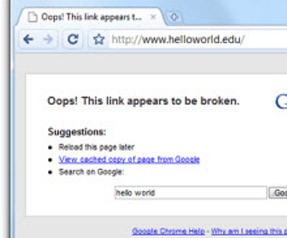Açılmayan site kalmasın!
Yüklenmeyen web sitelerini açmanın yolu!
Bir web sitesi, Chrome veya Firefox’unuzda doğru düzgün açılmıyor mu? Bir de bunları deneyin!
Bir web sitesi, web tarayıcınızda açılmıyor ve ne yapacağınızı bilmiyorsunuz. Böyle bir durumun çok sayıda nedeni olabilir, ancak sorunu kendi başınıza aşmanız mümkün. İşte vazgeçmeden önce deneyebileceğiniz birkaç şey.
User Agent’ı değiştirin: Bazı web siteleri, “uzun süredir güncellenmemeleri” nedeniyle Chrome ile çalışmayabilir. Bunun nedeni Chrome çıktığından bu yana sitenin güncellenmemiş olması olabilir. Bu durumda siteyi başka bir web tarayıcısını kullandığınız konusunda ikna etmeniz işe yarayabilir. Bunun için web tarayıcınızın “user agent” dizisini değiştirmeniz gerekiyor.
Chrome’da user agent’ı değiştirmek: Herhangi bir eklentiye ihtiyaç duymadan Chrome’un user agent dizisini değiştirebilirsiniz. Araçlar > Geliştirici Araçları > User Agent üzerine yaz yolunu izleyin. Bu işlem, sadece Geliştirici Araçları açık olduğu sürece user agent’ınızı değişterecektir, dolayısıyla web sitesiyle işiniz bitene dek pencereyi kapatmayın. User agent’ı User Agent Switcher eklentisi ile de değiştirebilirsiniz.
Firefox’da user agent’ı değiştirmek: Firefox’da User Agent Switcher eklentisini kullanabilir veya Firefox’un dahili ayarlarını kullanabilirsiniz. Bunun için URL çubuğuna about:config yazın ve boş bir alana sağ tıklayarak “Yeni > Dizgi” yolunu izleyin. Dizinin adı için general.useragent.override yazın. Değer olarak örneğin web tarayıcınızın sitelere Chrome 19 olarak görünmesi için aşağıdaki diziyi girebilirsiniz:
Mozilla/5.0 (X11; Linux x86_64) AppleWebKit/536.5 (KHTML, like Gecko) Chrome/19.0.1084.9 Safari/536.5
Bu yöntem, eklenti yöntemine göre daha karışık olabilir. Tarayıcı user agent dizilerini internette arama yaparak bulabilirsiniz.
Web tarayıcınızı yeni bir profil ile çalıştırın
Zaman zaman bazı siteler düzgün açılmayabilir. Bunun tarayıcınızın ayarlarıyla ilgili olup olmadığını öğrenmek için yeni bir profil oluşturabilirsiniz.
Chrome’da yeni profil oluşturma: Chrome’u farklı bir profil ile açmak için Windows Gezginini açın ve aşağıdaki konuma gidin:
Windows Vista ve 7’de: %LOCALAPPDATA%\Google\Chrome\User Data\
Windows XP’de: %USERPROFILE%\Local Settings\Application Data\Google\Chrome\User Data\
Mac ve Linux’da dosya yöneticinizi açın ve aşağıdaki konuma gidin:
OS X: ~/Library/Application Support/Google/Chrome/
Linux: ~/.config/google-chrome/
Bu klasörde Default adında bir klasör bulacaksınız. Bu klasörü “Yedek Default” olarak yeniden adlandırın. Chrome’u tekrar açtığınızda yeni, temiz bir Chrome açılacaktır. Şimdi sorunlu web sitesinin düzgün açılıp açılmadığını test edebilirsiniz. Eğer site hala düzgün açılmıyorsa, sorunun profilinizde değil Chrome’da olduğunu düşünebilirsiniz; bu durumda siteyi açmak için farklı bir web tarayıcısı kullanmalısınız. Eğer site düzgün olarak açıldıysa, bu yeni profil ile devam etmek ve eklentilerinizi tek tek tekrar yüklemek isteyebilirsiniz.
Firefox’da yeni profil oluşturmak
Firefox’u yeni bir profil ile açmak için Windows’da komut satırını açın ve aşağıdaki komutlardan bir tanesini girin:
Windows: “C:\Program Files (x86)\Firefox\firefox.exe” -P
OS X: /Applications/Firefox.app/Contents/MacOS/firefox-bin -profilemanager
Linux: ./firefox -profilemanager
Konumlarda Firefox konumunu, Firefox’u yüklediğiniz dizin ile değiştirmeyi unutmayın.
Komutu doğru girdiyseniz, profil yöneticisi çalışacaktır. “Profil oluştur” düğmesine basın ve ona yeni bir isim verin. Firefox, temiz bir biçimde başlayacaktır. Şimdi sorunlu web sitesinin doğru bir biçimde yüklenip yüklenmediğini deneyebilirsiniz. Eğer site düzgün açılıyorsa, Firefox ayarlarınızda/kurulumunuzda bir sorun olabilir. Bu durumda bu yeni profili kullanarak eklentilerinizi tek tek yüklemek isteyebilirsiniz.
Sorunlu siteyi farklı bir tarayıcıda açın
Yeni profil oluşturmak işe yaramadıysa, sitenin tarayıcınızla bir sorun yaşıyor olması muhtemeldir. Bu durumda farklı bir tarayıcıyı çalıştırın ve siteyi burada açın. Bu durum çok hoş olmasa da, işlemi kolaylaştıracak yollar var. Örneğin Firefox kullanıcıları Open With eklentisi sayesinde herhangi bir bağlantıya sağ tıkladıklarında, onu istedikleri web tarayıcısıyla açabilirler.
Kaynak : Veteknoloji